Vaihda Androidin ympäristön kanssa - mikä se on ja miten käytetään?
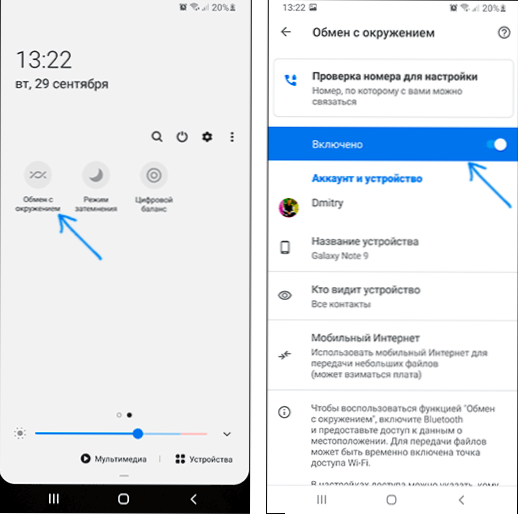
- 4233
- 300
- Kenneth Powlowski
Viimeaikaisissa Android -päivityksissä on ilmestynyt uusi hyödyllinen toimin. Lisäksi toiminnon läsnäolo ei riipu Androidin tietystä versiosta tai laitteen valmistajasta - jos olet päivittänyt Google Play -palvelut, toiminnon tulisi näkyä.
Tässä lyhyessä ohjeessa siitä, mikä on "vaihtoympäristön kanssa" Androidille, kuinka käyttää toimintoa ja lisätietoja, jotka voivat olla hyödyllisiä. Huomaa: Nyt toimintoa voidaan käyttää myös tiedostojen siirtämiseen Androidin ja Windowsin välillä.
Käytämme vaihtoa ympäristön kanssa tiedostojen siirtämiseen Android -laitteiden välillä
Nykyinen vaihto - uusi Android -toiminto, jonka avulla voit lähettää tietoja (tiedostot, valokuvat, videot ja muut) laitteiden välillä langattomien rajapintojen kautta. Wi-Fi, Bluetooth tai NFC voidaan käyttää, mobiiliverkossa on mahdollisuus siirtyä. Tyypillisesti tiedot lähetetään suoralla Wi-Fi-yhteyslaitteiden välisellä yhteydellä (Wi-Fi Direct). Toiminto on hyvin samanlainen kuin iPhonen Apple Airdrop ja "nopeasti lähettäminen" - analoginen Samsung Galaxy -laitteissa.
Jotta voit käyttää funktiota ”Exchange With Ympäristön kanssa” tai lähellä olevaa osaketta Androidilla, sinun on suoritettava seuraavat vaiheet:
- Molemmissa laitteissa Wi-Fi tulisi kytkeä päälle (yhteys verkkoon ei ole välttämätöntä), Bluetooth ja Geolocation, näyttö tulisi myös avata molemmissa laitteissa. On myös ensimmäinen, että funktio on kytketty käyttöön: tämä voidaan tehdä käyttämällä sopivaa painiketta ilmoitusalueella tai Asetukset -osiossa - Google - Laitteen yhdistäminen - vaihtaminen ympäristön kanssa.
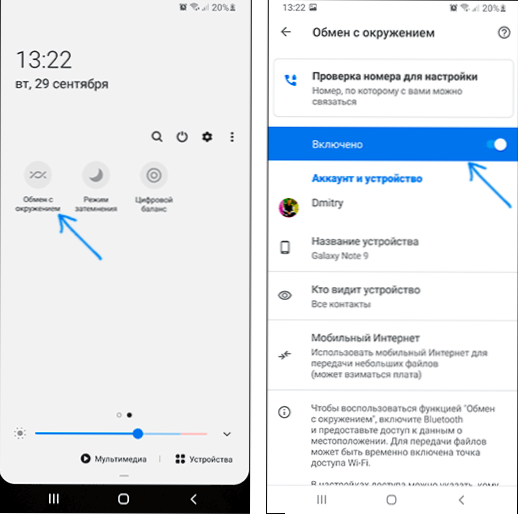
- Napsauta "Jaa" -painiketta Android-laitteessa, josta tiedot lähetetään, tiedostonhallinta, kolmannen osapuolen sovelluksessa tai muualla ja valitse "Exchange ympäristön" kanssa ".
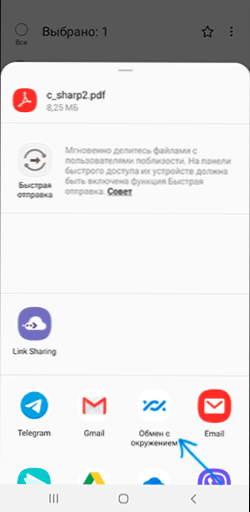
- Käytettävissä olevien laitteiden haku alkaa. Etälaite voi näyttää välittömästi käytettävissä olevassa luettelossa (jos puhelin on yhteystietojen luettelossa), kuten alla olevassa kuvassa. Sitten se riittää valitsemaan ja lähettämään tiedoston (etälaitteessa sinun on vahvistettava tiedoston vastaanotto).
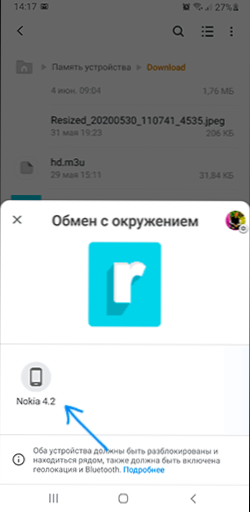
- Vaihtoehto on mahdollinen, kun ennen etälaitetta tulee luetteloon, sen on kytkettävä näkyvyys päälle napsauttamalla ilmoitusta "Läheinen laite lähetetään tiedostoja".
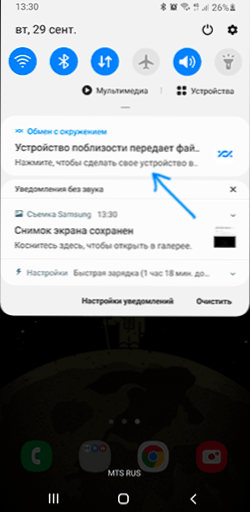
- Siirretyt tiedostot tallennetaan latauskansioon (lataukset) etälaitteeseen.
Pääsääntöisesti ei ole vaikea ymmärtää funktion käyttöä. Joitakin lisäkohtia, jotka saattavat olla hyödyllisiä:
- Jos et ole varma, onko älypuhelimellasi toiminto ”Exchange With Ympärist. Jos ei, yritä tutkia irrotettujen painikkeiden luetteloa (Valikko -painike - "Buttons Tilaus" tai painamalla lyijykynäpainiketta).
- Voit muuttaa luottamuksellisuuden ja yhteystyyppien parametreja tiedostojen siirryttäessä (esimerkiksi käynnistä mobiiliverkon lähettäminen päälle tai sammuttaa Internetin käyttö kokonaan siirtoon) käyttämällä ”Exchange ympäristön kanssa” , Meneminen "Asetukset" - “Google” - “Connection” -laitteet " -" Vaihda ympäristön kanssa ". Samassa asetusosassa voit kokonaan sammuttaa tämän toiminnon.
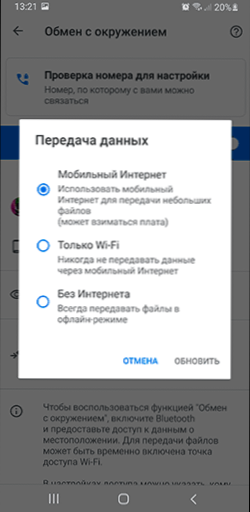
Kaikki toimii täydellisesti testissäni, voit käyttää toimintoa: Lähetin offline -Wikipedia -tukikohdan yli 20 Gt älypuhelimen ja tabletin välillä - se kesti paljon aikaa, mutta se on melko hyväksyttävää sellaiselle tiedoille, On mahdollista, että USB: llä tietokonetta käyttämällä välilinkinä se olisi pidempi.
- « Viimeaikaisten asiakirjojen, viimeisten suljettujen sivustojen ja muiden elementtien poistaminen Windows 10 -tehtävien paneeleilla
- Sininen whea_uncrectable_rorrorror Windows 10 - syyt ja kuinka korjata se »

